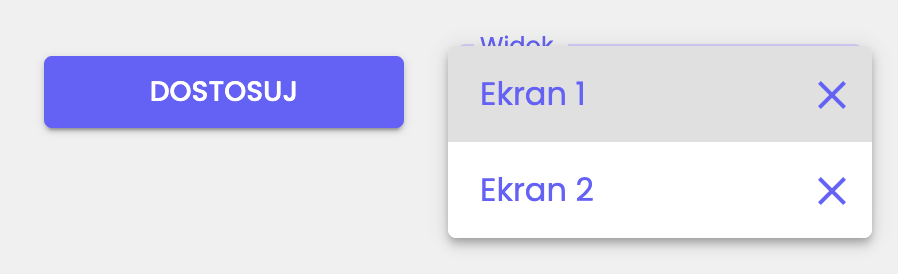2. Jak skonfigurować swój Dashboard
Pracę w zakładce Panel Główny, rozpocznij od wyselekcjonowania okresu czasu. Następnym krokiem jest użycie przycisków Dostosuj i Dodaj.
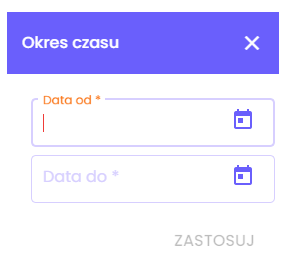
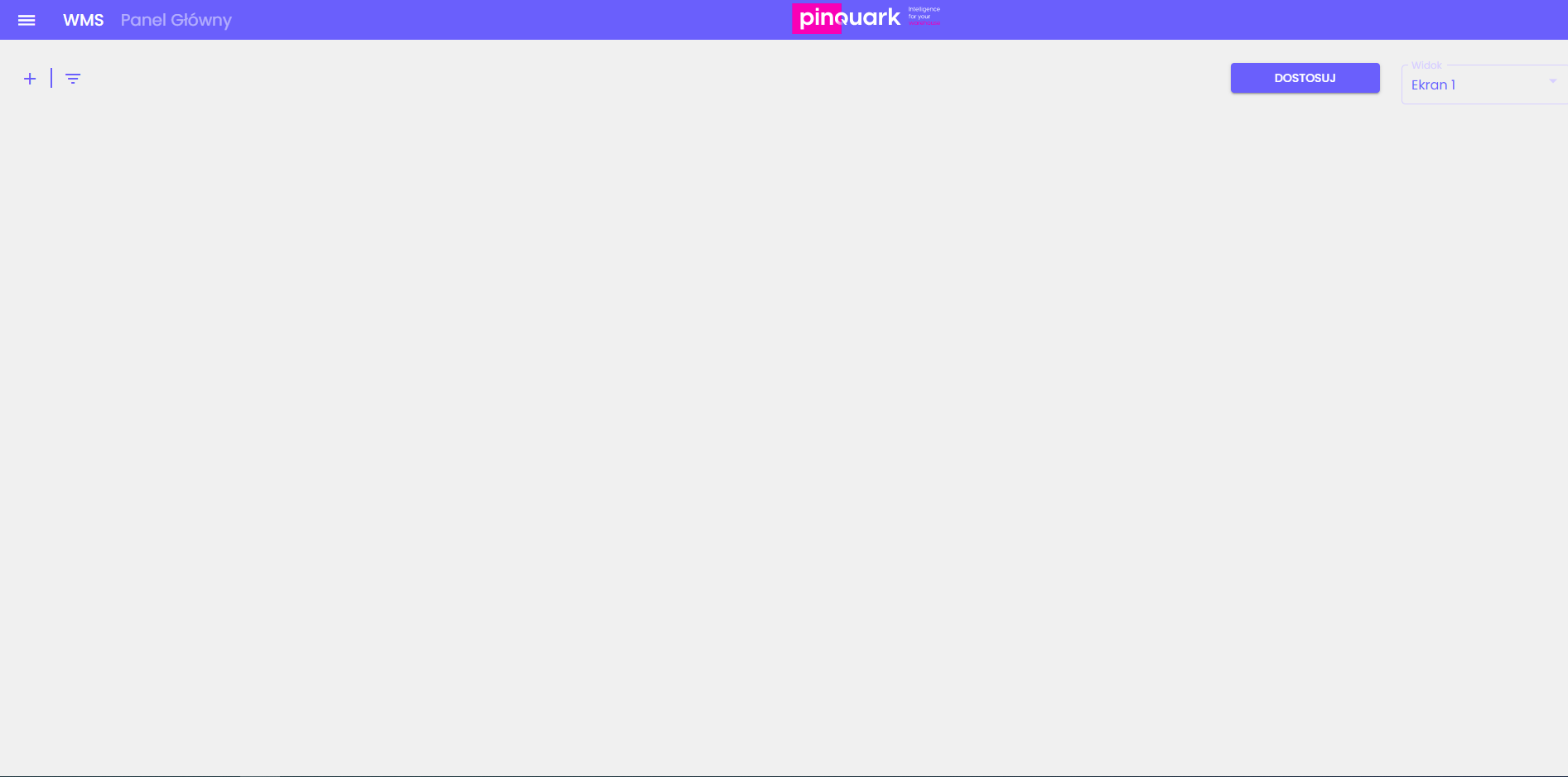
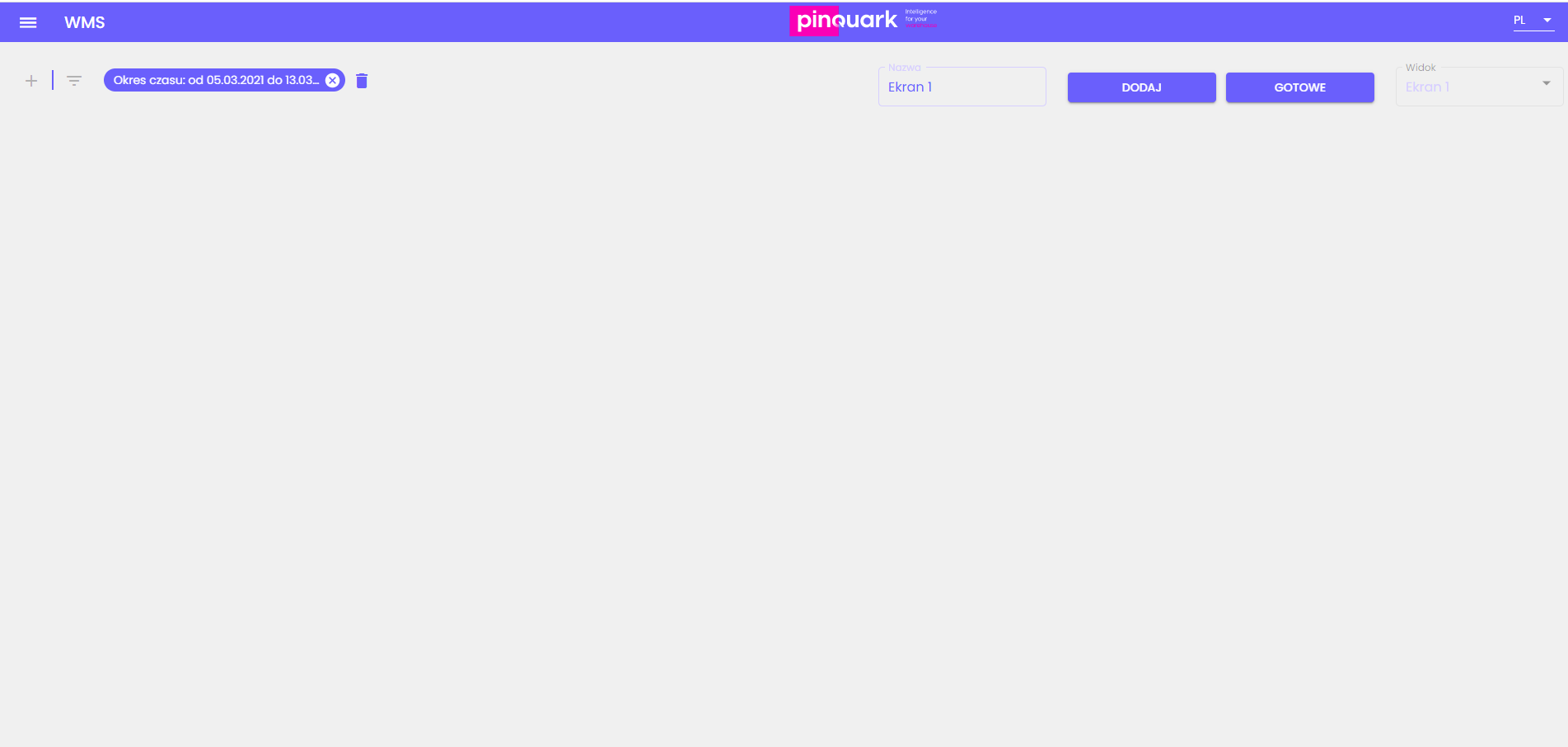
Zostaniesz przekierowany do okna prezentującego możliwość wyboru odpowiednich Widgetów.
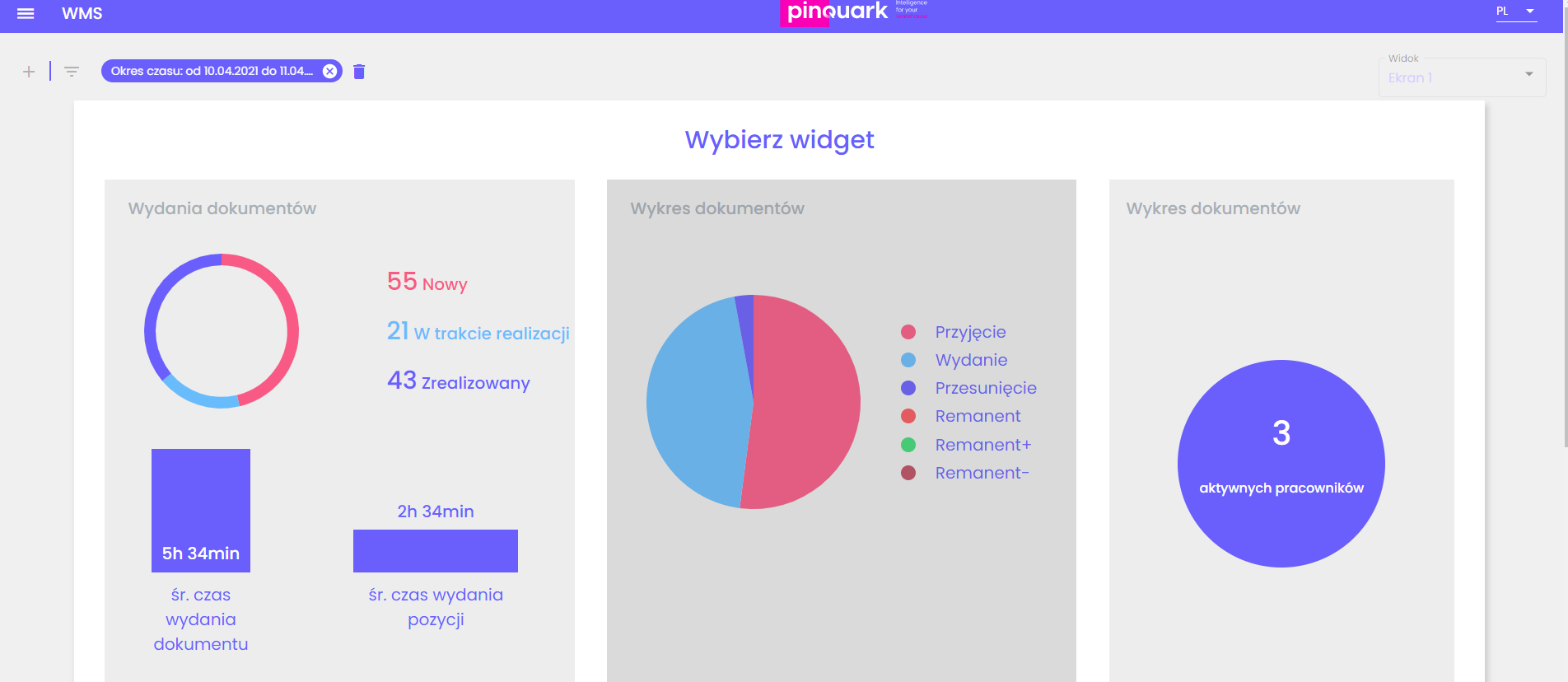
Po dokonaniu wyboru Widgetu, zostaniesz przekierowany do okna, w którym możesz go skonfigurować. Wprowadź odpowiedni Tytuł, a następnie dokonaj wyboru Dokumentów, Statusów i Magazynów. Aby zapisać wprowadzone dane i dodać Widget do Dashboardu, naciśnij Dodaj.
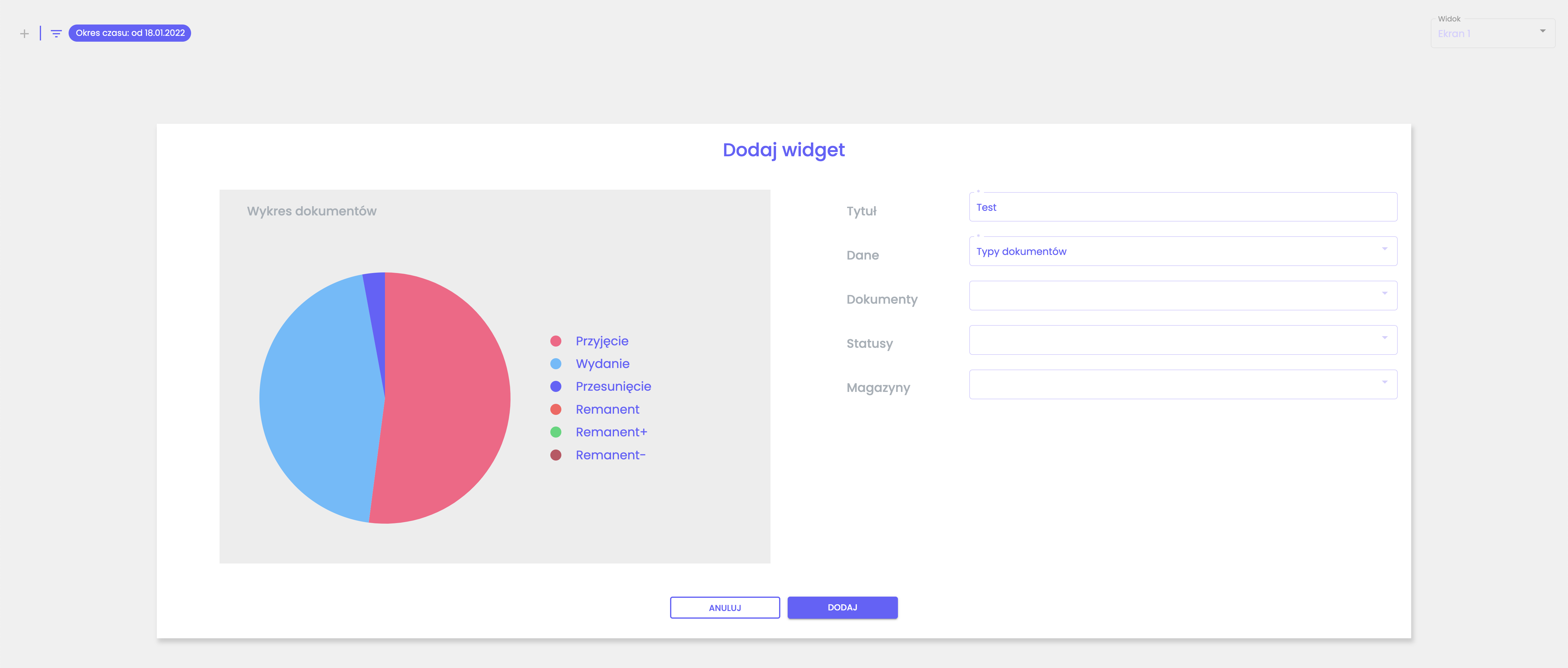
Aby edytować dodany Widget, naciśnij przycisk 

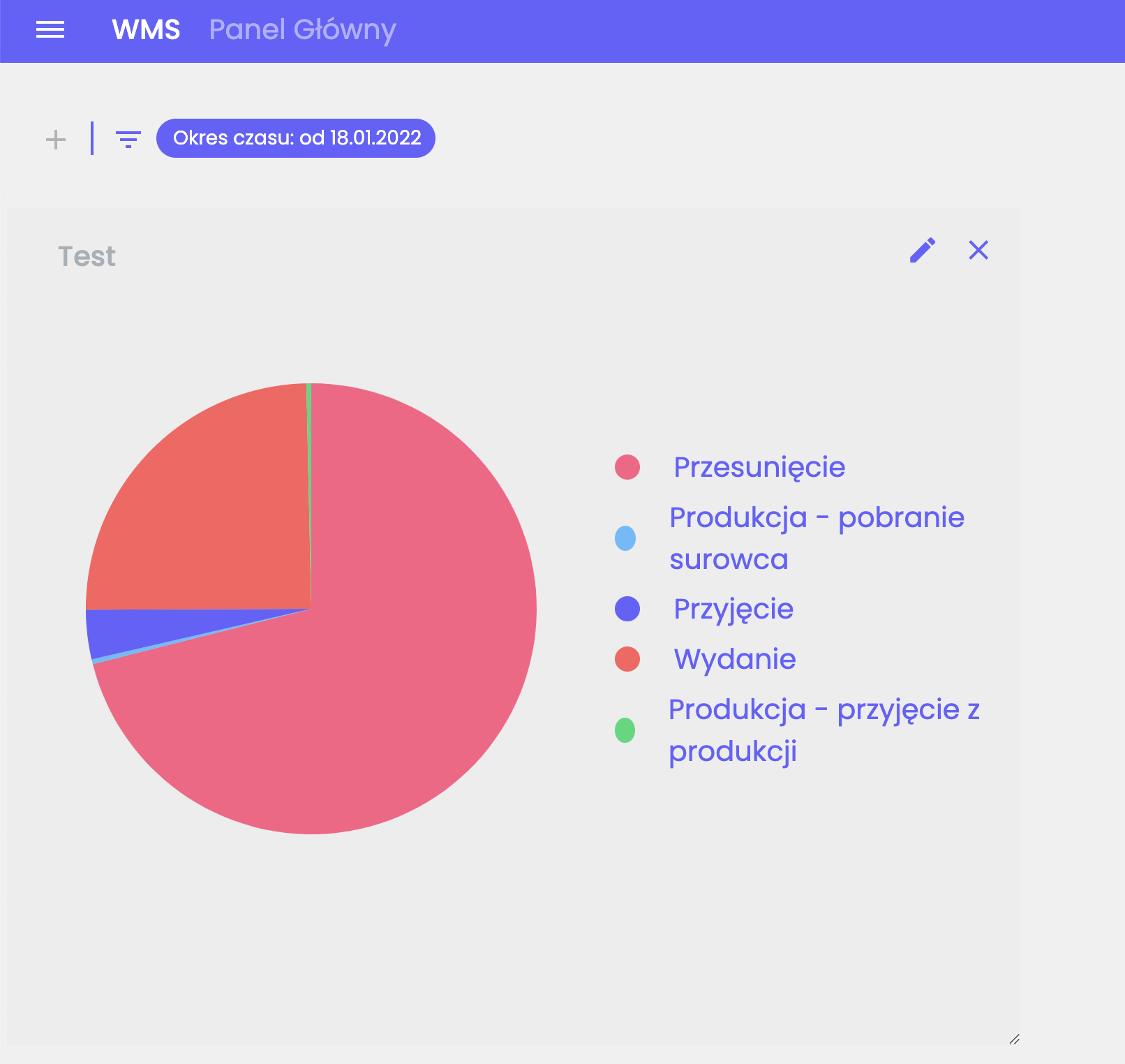
Aby dodać dodatkowy Ekran do Dashboardu, naciśnij przycisk